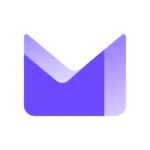Comment programmer un email sur votre iPhone
Découvrez comment planifier l’envoi d’un email sur l’application Mail d’Apple.
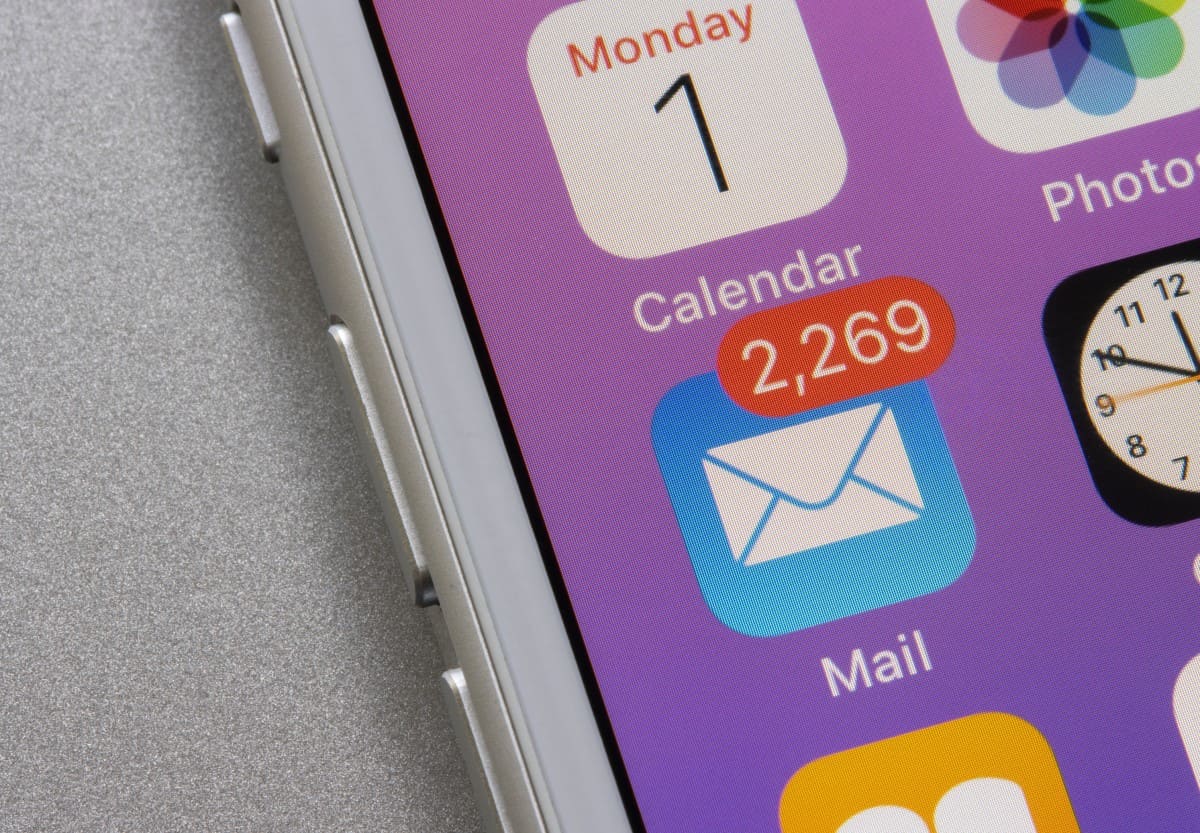
Comment programmer un email sur votre iPhone
Avec la mise à jour iOS 16, vous pouvez programmer l’envoi d’un email sur votre iPhone dans l’application Apple Mail. Voici comment faire :
- Rendez-vous dans votre application Apple Mail,
- Cliquez sur l’icône en bas à droite pour rédiger un nouvel email,
- Une fois votre email finalisé, effectuez un appui long sur le bouton d’envoi (rond bleu avec une flèche) qui se situe en haut à droite,
- Une liste déroulante s’affiche avec plusieurs options, vous pouvez décider de planifier votre email aux horaires proposés par défaut ou bien personnaliser votre date et heure d’envoi en cliquant sur la dernière option Envoyer plus tard…
- Pour vous assurer que votre email est bien programmé, revenez sur l’accueil de l’application où se trouvent vos différentes boîtes mails, vous verrez apparaître une section Envoyer plus tard qui centralise tous vos emails planifiés à l’avance.
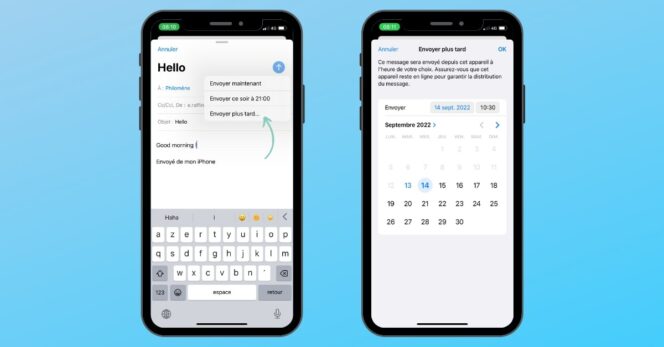
Comment annuler l’envoi d’un email sur Apple Mail
Avec iOS 16, vous pouvez aussi annuler l’envoi d’un email sur Apple Mail. Après avoir appuyé sur le bouton d’envoi pour votre mail, vous avez seulement quelques secondes pour l’annuler, retournez vite sur la page d’accueil de l’application, cliquez sur l’option Annuler l’envoi qui s’affiche tout en bas de l’écran. Au bout de 10 secondes, l’option disparaîtra.


Évaluez BDM
Simple ou compliqué, ennuyeux ou captivant... nous avons besoin de vous pour améliorer notre site. Quelques minutes suffisent !
Je donne mon avis